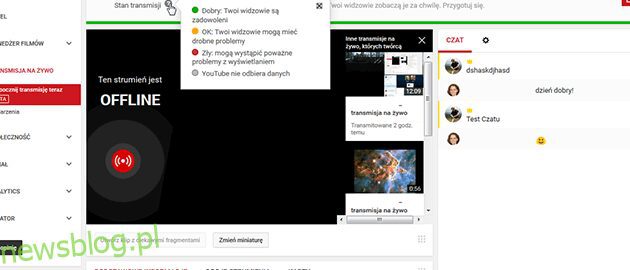Od rozmowy wideo na żywo z astronautą NASA po gracza grającego w Minecrafta w swojej sypialni, transmisje na żywo w YouTube pozwalają ludziom dzielić się tym, co dzieje się w ich życiu.
Możesz łatwo przesyłać strumieniowo swoje doświadczenia do odbiorców za pomocą komputera lub smartfona. Jeśli transmitujesz strumieniowo w YouTube po raz pierwszy, musisz wykonać kilka dodatkowych czynności, ale od tego momentu wszystko pójdzie gładko.
Spis treści:
Przygotowanie do pierwszej transmisji na żywo w YouTube
Zanim utworzysz transmisję na żywo w YouTube, musisz włączyć ją na swoim kanale. Procedura trwa do 24 godzin, więc pomyśl z wyprzedzeniem i przygotuj swój kanał, zanim będziesz miał coś do streamowania.
Po włączeniu tej funkcji Twoje transmisje zostaną uruchomione natychmiast po ich utworzeniu. Oto, co musisz zrobić, zanim zaczniesz korzystać z transmisji strumieniowej w YouTube:
1. Zweryfikuj swoje konto YouTube
Zweryfikowanie kanału YouTube upewnia YouTube, że nie jesteś kontem spamera. W zamian YouTube udostępnia na Twoim kanale takie funkcje, jak transmisje na żywo. Być może już to zrobiłeś, aby uzyskać możliwość przesyłania filmów dłuższych niż 15 minut. Jeśli jeszcze tego nie zrobiłeś, weryfikacja konta jest łatwa:
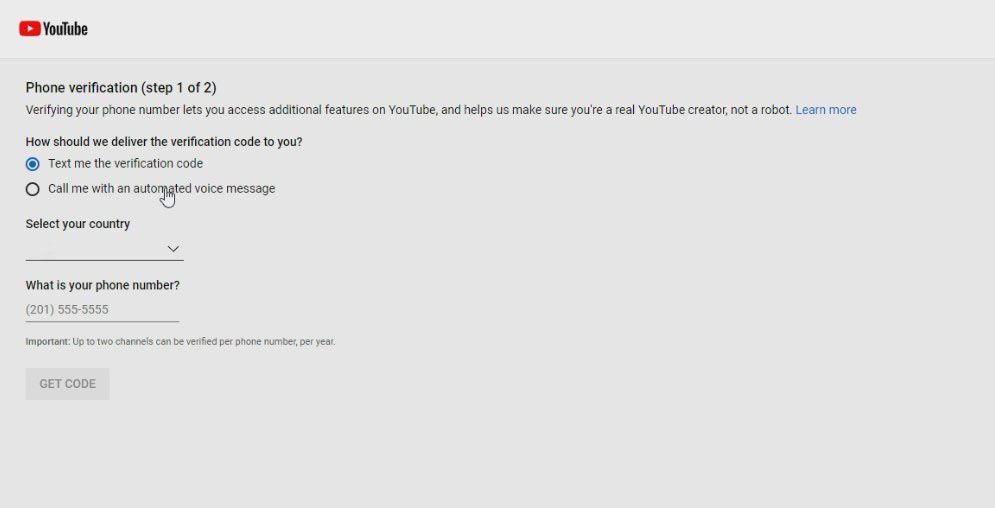
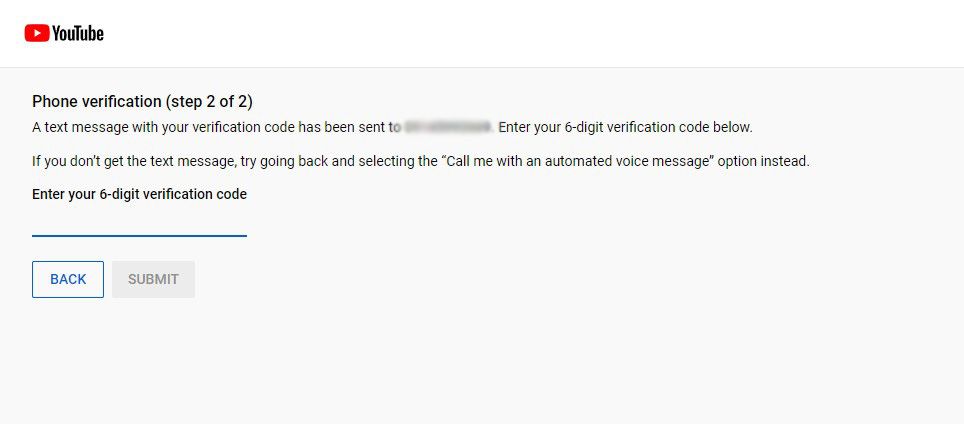
Otrzymasz wiadomość o powodzeniu, że Twoje konto zostało zweryfikowane. Oznacza to, że możesz transmitować w YouTube, ale jeśli spróbujesz teraz, zobaczysz ekran z informacją, że transmisja na żywo zostanie włączona za 24 godziny. Musisz poczekać, zanim będzie można przesyłać strumieniowo w YouTube.
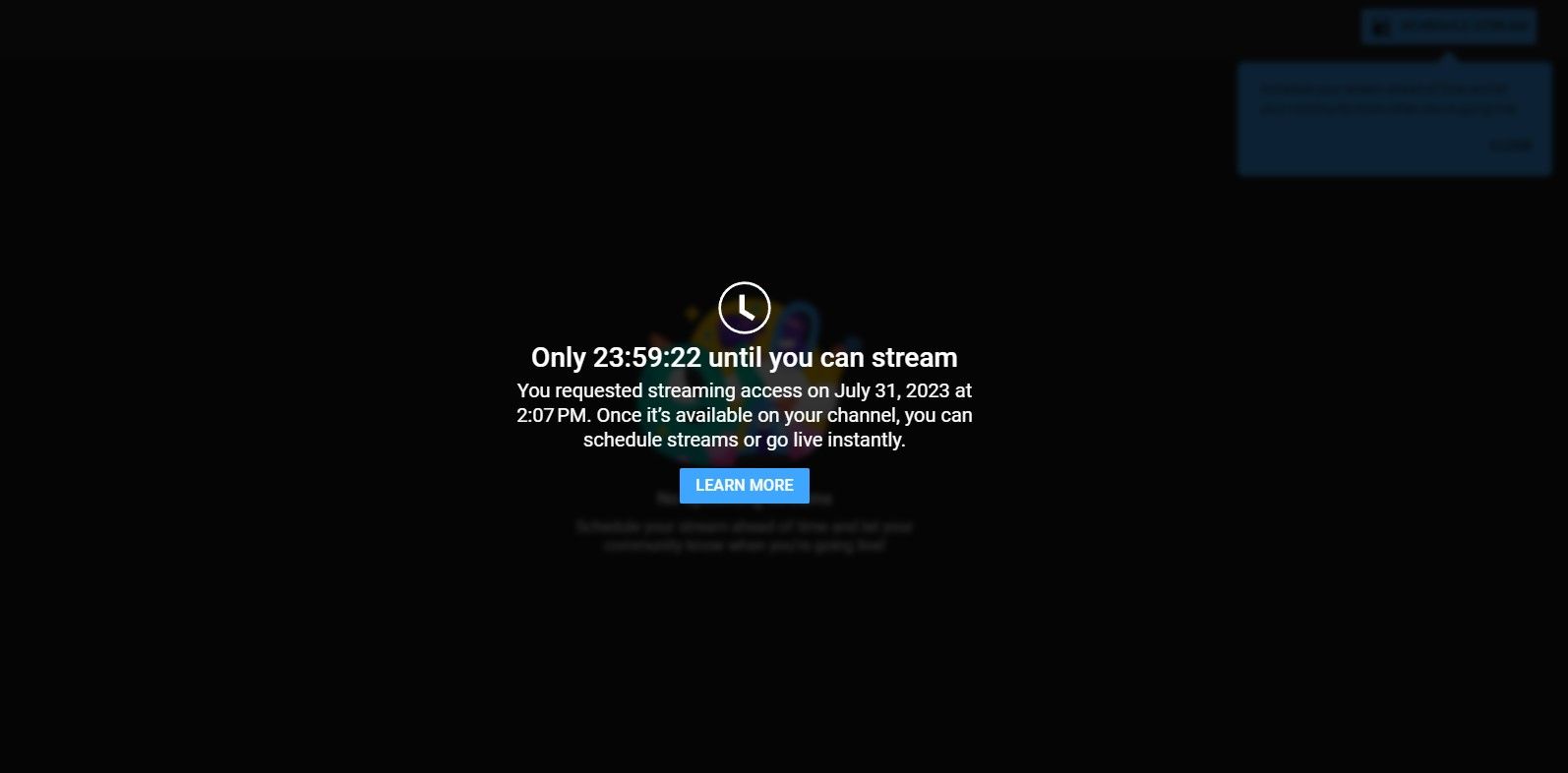
2. Upewnij się, że nie masz ograniczeń transmisji na żywo w YouTube
Transmisja w YouTube może zostać wyłączona nawet dla zweryfikowanego kanału, jeśli w przeszłości naruszył on wytyczne YouTube. Oto ograniczenia, które powodują, że nie kwalifikujesz się do transmisji na żywo w YouTube:
- Twój kanał otrzymał ostrzeżenie o naruszeniu Wytycznych dla społeczności. Może to oznaczać, że naruszyłeś Wytyczne dla społeczności YouTube lub zasady postępowania. Twoje pierwsze ostrzeżenie spowoduje ograniczenie niektórych funkcji YouTube, w tym transmisji strumieniowej, na tydzień. Jeśli nie rozwiążesz problemu z ostrzeżeniem o naruszeniu praw autorskich YouTube, drugie ostrzeżenie w ciągu 90 dni od pierwszego spowoduje ograniczenie tych funkcji na dodatkowe dwa tygodnie.
- Poprzednia transmisja na żywo na Twoim kanale została zablokowana lub usunięta. Jeśli jakakolwiek transmisja na Twoim kanale została zablokowana, naruszyła zasady dotyczące praw autorskich YouTube lub jest podejrzana o naruszenie praw autorskich innej transmisji na żywo, nie będziesz mieć możliwości transmitowania na żywo przez tydzień po otrzymaniu ostrzeżenia.
Innymi słowy, jeśli nigdy nie miałeś problemów z YouTube, powinieneś być gotowy. Jeśli jednak Twój kanał ma historię otrzymywania ostrzeżeń lub skarg, YouTube może zabronić Ci transmitowania na żywo.
Jak transmitować na żywo w YouTube za pomocą komputera
Możesz transmitować na żywo w YouTube za pomocą kamery internetowej lub oprogramowania do transmisji na żywo. Najprostszym sposobem prowadzenia transmisji na żywo na komputerze jest użycie kamery internetowej i przeglądarki. Oto jak możesz to zrobić:
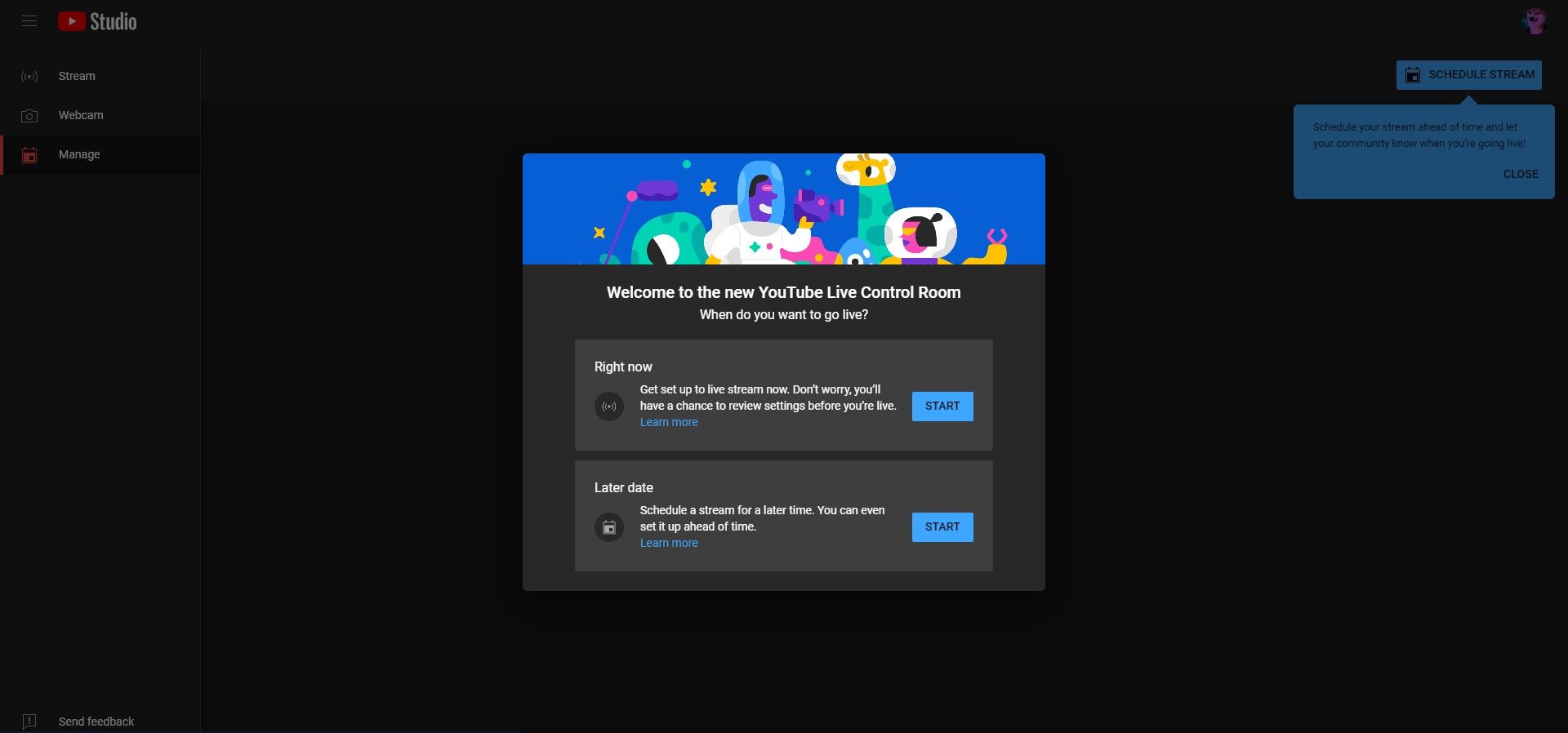
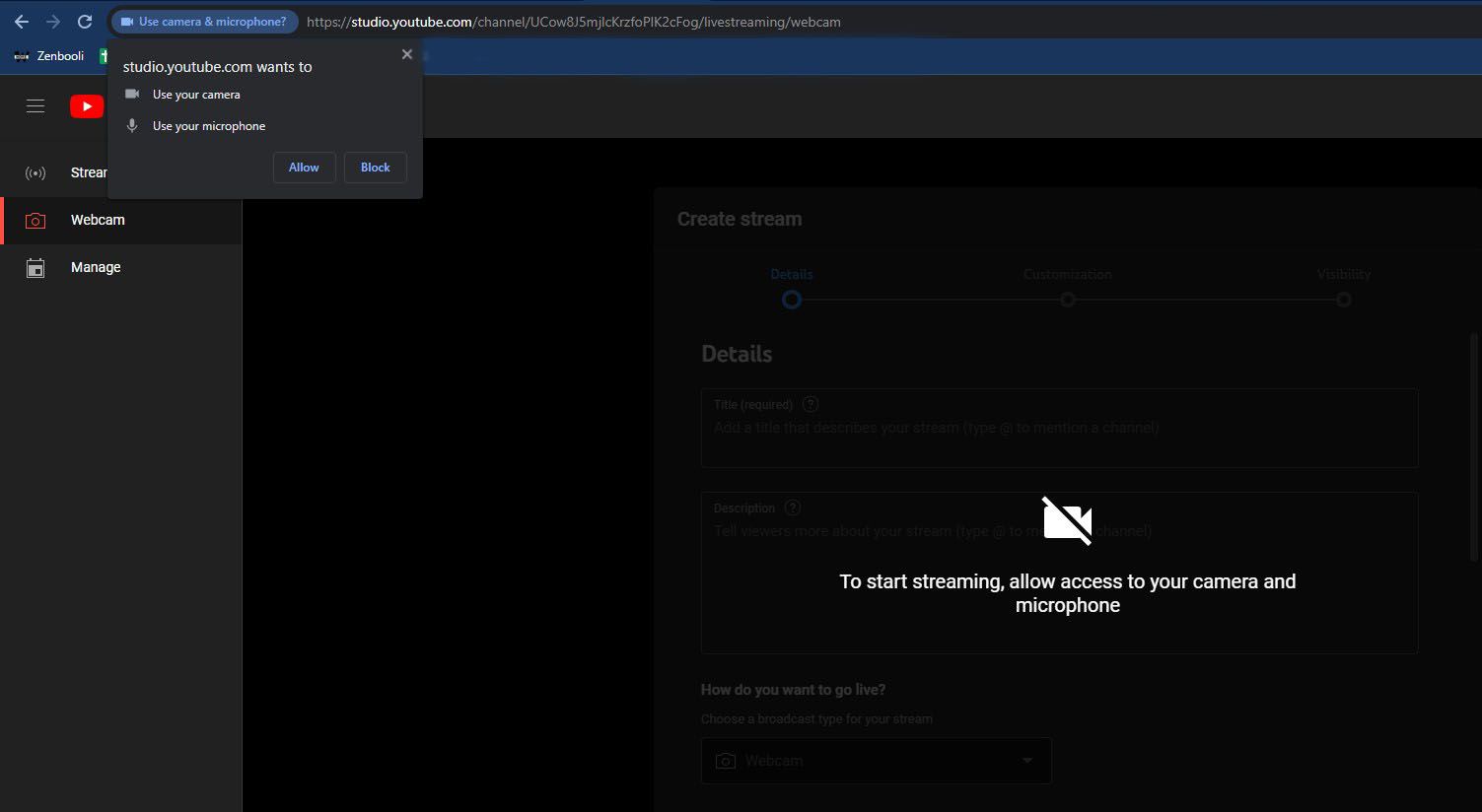
Po wybraniu metody przesyłania strumieniowego nadszedł czas, aby skupić się na szczegółach. Tutaj są dwa wymagane pola:
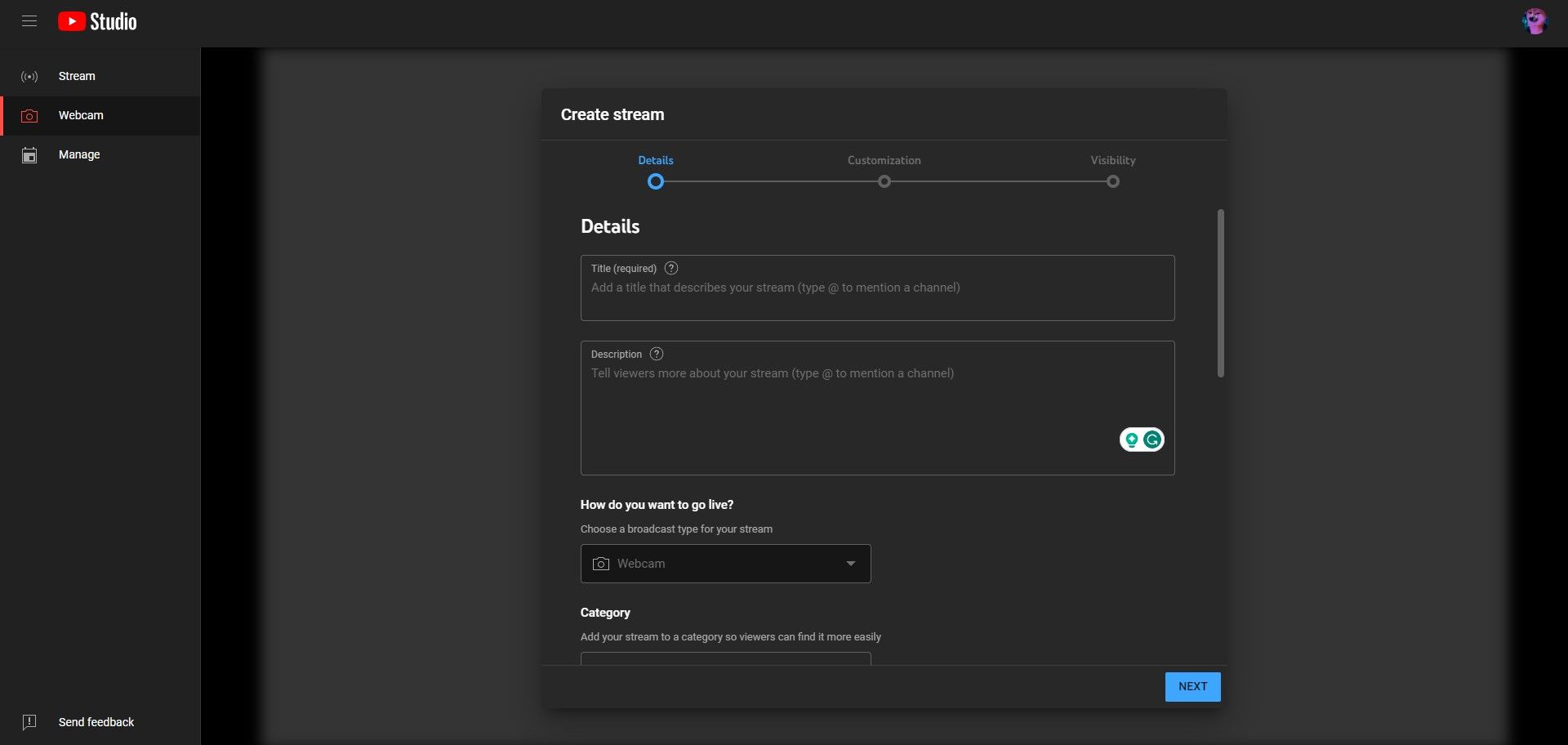
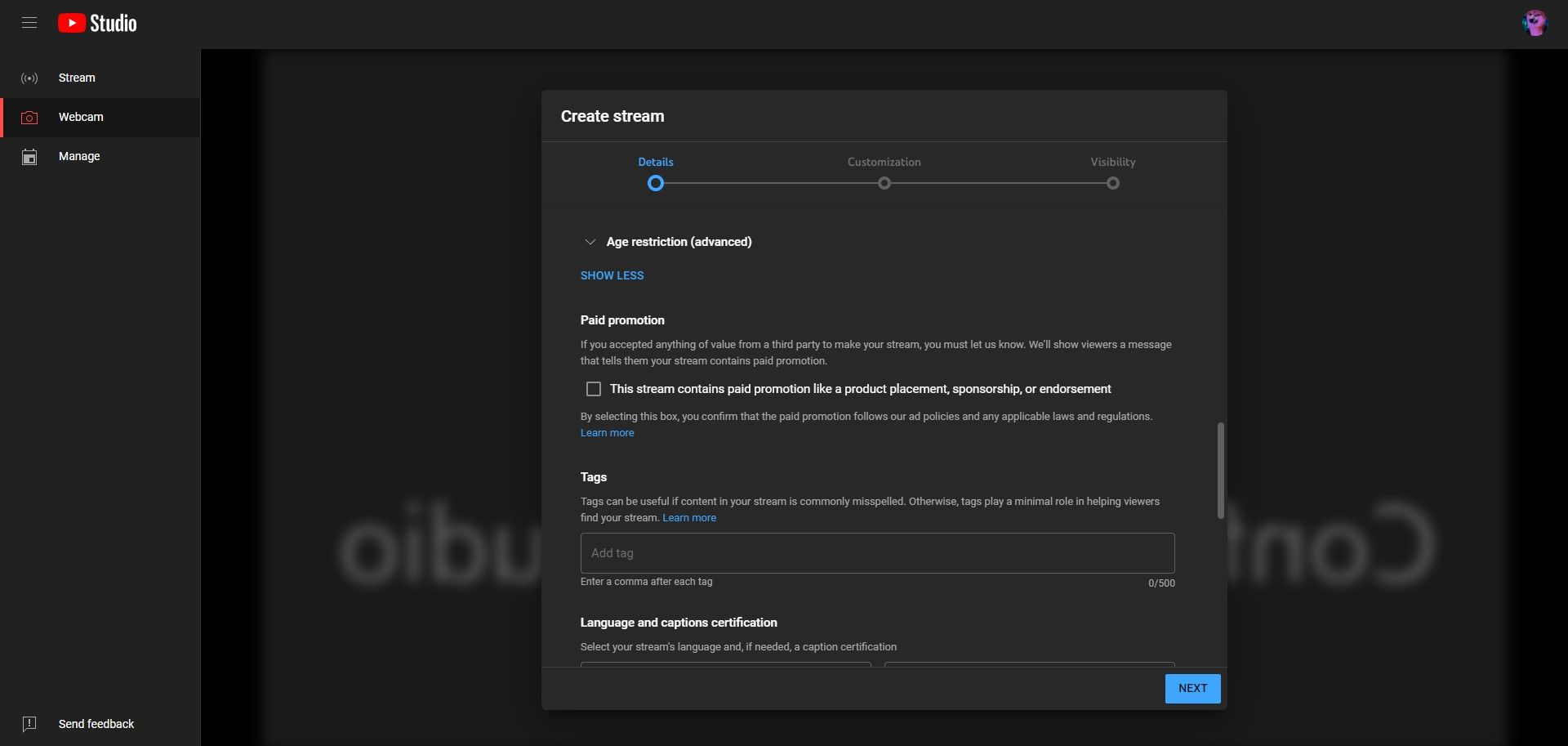
Zaznaczenie, że Twoje treści są przeznaczone dla dzieci, nie uniemożliwi dorosłym dołączania do Twojej transmisji na żywo. Ograniczy to jednak niektóre funkcje, takie jak czat na żywo. Możesz czytać Przewodnik Google na temat określania, czy Twoje treści są przeznaczone dla dzieci.
Na następnej stronie możesz zdecydować, jakie funkcje włączyć dla swojego strumienia.
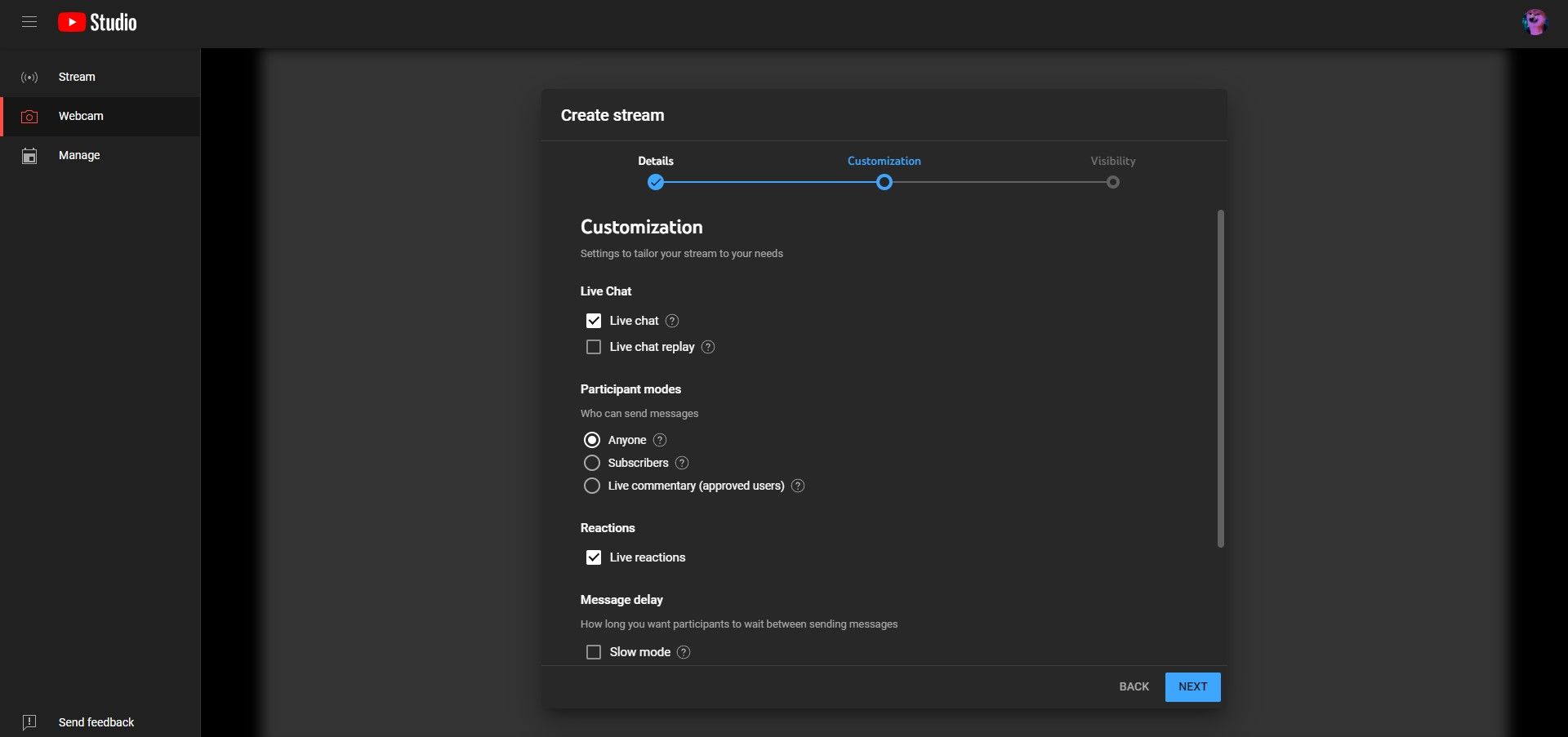
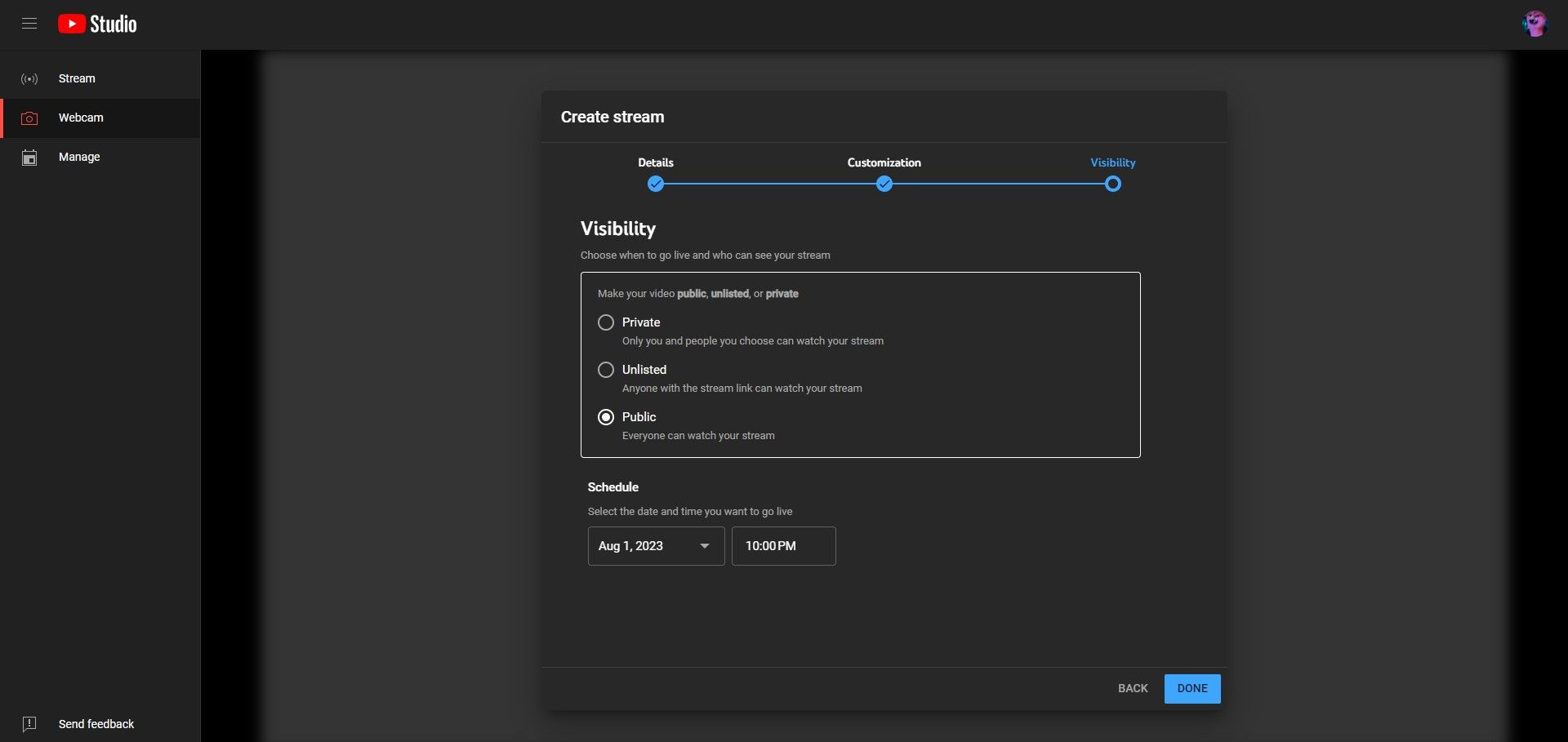
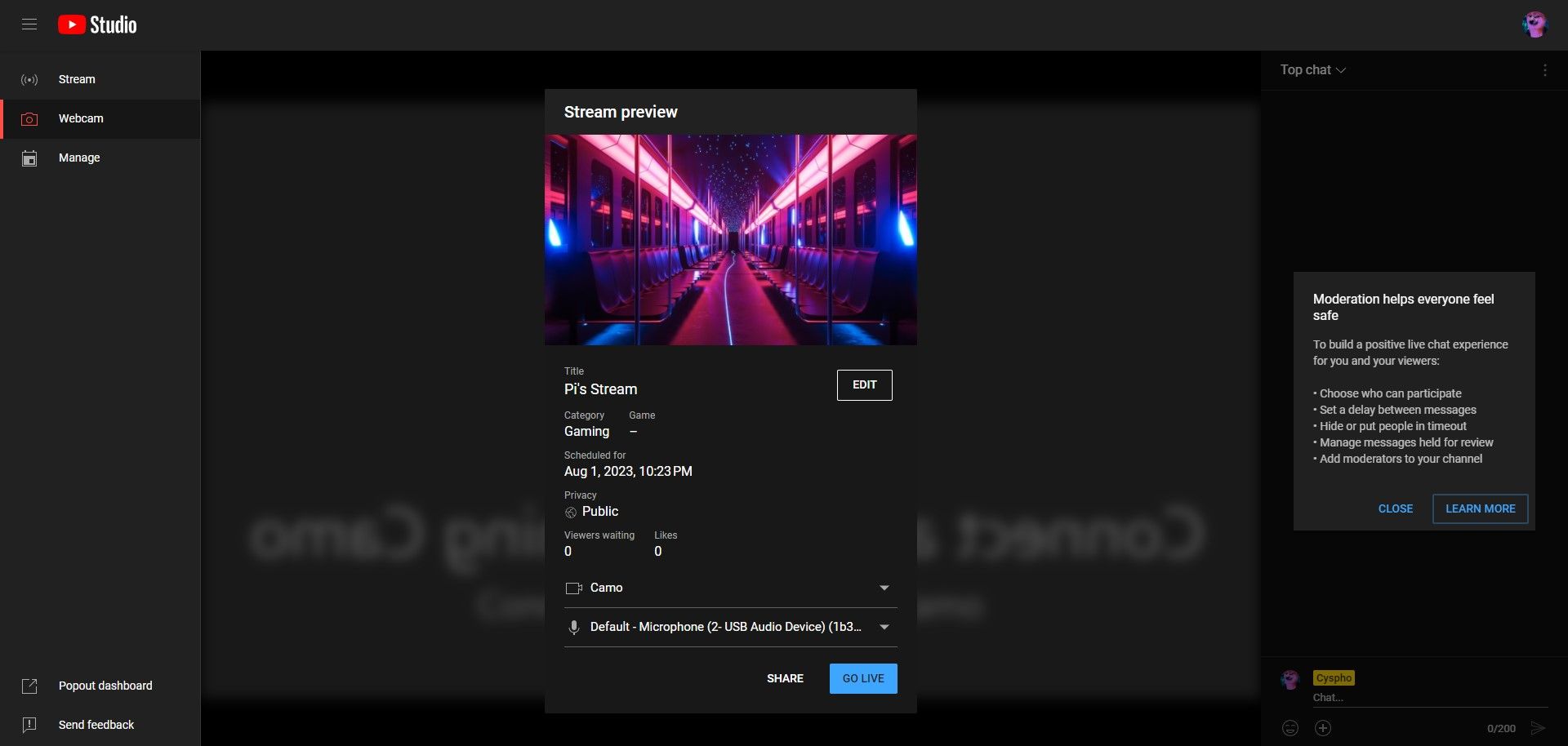
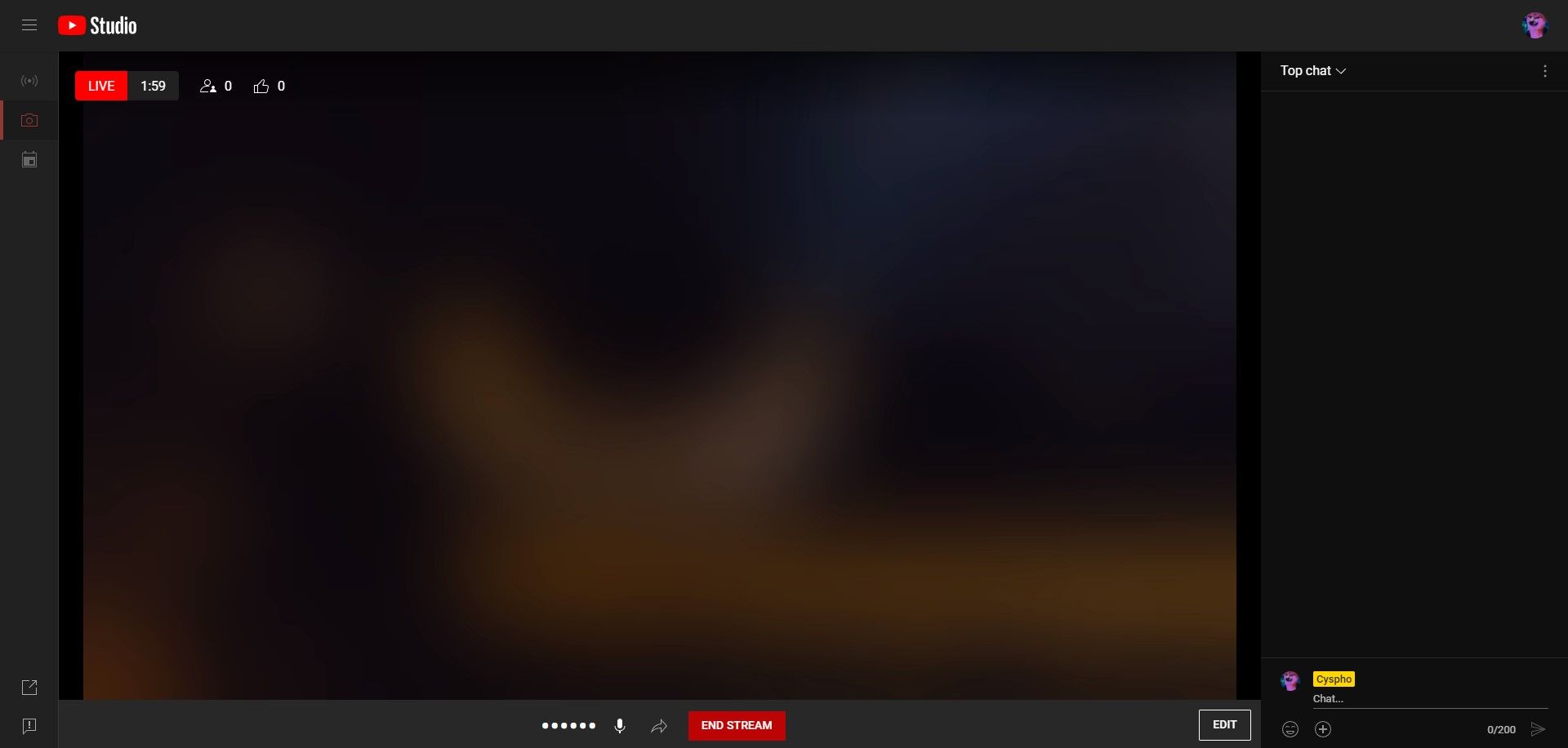
Jesteś teraz na żywo! Gdy skończysz, kliknij Zakończ transmisję, aby zakończyć. Nagranie Twojej transmisji na żywo będzie dostępne na Twoim pulpicie nawigacyjnym.
Jak transmitować na żywo w YouTube za pomocą smartfona
Transmisje na żywo w YouTube ze smartfona mają dodatkowe wymagania. Twój kanał musi mieć co najmniej 50 subskrybentów, abyś mógł nadawać na żywo w YouTube z telefonu. Po spełnieniu tego wymagania możesz przesyłać strumieniowo, choć z pewnymi ograniczeniami:
- Liczba uczestników Twojego strumienia jest ograniczona do 25 + liczba Twoich subskrybentów. Jeśli masz 60 subskrybentów, Twoja transmisja na żywo będzie miała limit widzów wynoszący 85.
- Twoje zarchiwizowane transmisje na żywo są domyślnie ustawione jako prywatne.
Aby znieść te limity, musisz zdobyć 1000 subskrybentów. YouTube zniesie te ograniczenia z Twojego kanału, gdy zdobędziesz odpowiednią liczbę subskrybentów, ale te warunki obowiązują zawsze. Jeśli liczba subskrybentów spadnie poniżej 1000, Twoje transmisje na żywo zostaną ponownie ograniczone, a jeśli spadnie poniżej 50, w ogóle nie będziesz mógł transmitować na żywo.
Krótko mówiąc, jeśli Twój kanał jest zweryfikowany, ma ponad 50 subskrybentów i nie masz problemów z YouTube, możesz transmitować na żywo ze swojego telefonu. Niezależnie od tego, czy używasz Androida, czy iOS, proces jest podobny do transmisji na żywo z komputera.
Gdy przyznasz wymagane uprawnienia, zobaczysz nowy ekran w aplikacji YouTube. Tutaj ustawiasz szczegóły swojego strumienia.
Teraz jesteś na żywo! Możesz zakończyć transmisję na żywo, dotykając krzyżyka w prawym górnym rogu.
Transmisje na żywo w YouTube oferują nieskończone możliwości
Od organizowania sesji „Zapytaj mnie o cokolwiek” z widzami po strumieniowe przesyłanie gier wideo — transmisje na żywo w YouTube oferują nieskończone możliwości. I to też jest zabawne!
Aby transmitować na żywo w YouTube z komputera, musisz spełnić kilka wymagań, a także kilka innych, aby transmitować z telefonu. Ale kiedy to zaznaczysz, możesz bez wysiłku przesyłać strumieniowo obraz z kamery lub ekranu.
Jeśli posmakowałeś transmisji na żywo i spodobało Ci się to, może to być dobry moment, aby zainwestować w sprzęt i przenieść swoje transmisje na żywo na wyższy poziom.